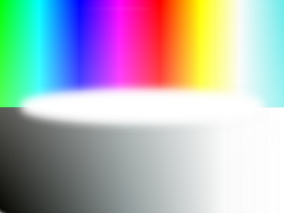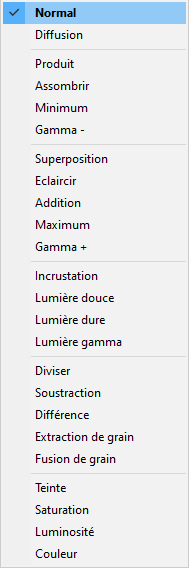Vous êtes ici :
Accueil >
Modes de fusion des calques
- L'image de fond
- Le calque comprenant de la transaparence
1 - INTRODUCTION
Les calques constituent une série de couches constituant l'image. Ils sont organisés comme une pile de feuilles superposées, dont on peut régler la transparence
et l'opacité.
Par défaut, une image contient un seul calque (défini automatiquement comme fond) et par conséquent toutes les retouches que l’on fait, sont effectuées
(de manière définitive) sur ce seul calque (donc sur l'image d'origine).
Ceci n'est pas pratique si on veut ajuster ou modifier un effet au fil du processus de retouche d’une image. En utilisant plusieurs calques, on disposera
de plus de flexibilité dans le travail.
Travailler avec des calques peut sembler rebutant de prime abord, car il faut "jongler" entre les calques, et veiller à bien sélectionner celui sur lequel
on veut effectuer une retouche. Néanmoins, les calques permettent de démultiplier considérablement les possibilités et la qualité des retouches.
2 - LES CALQUES DANS PHOTOFILTRE STUDIO
PhotoFiltre permet d'isoler différentes parties d'une image sur des calques. Chaque calque peut ensuite être modifié, de façon indépendante, ce qui nous
offre une souplesse incomparable dans la composition et la retouche d'une image.
Les calques sont des films transparents superposés à l'image et permettent différentes manipulations et réglages (rappelez-vous les celluloïds des dessins
animés). Il est possible de les réorganiser, les modifier, les déplacer, les supprimer, les fusionner, les déformer etc... La superposition des calques visibles
crée l'image finale.
Le premier avantage est de limiter les pertes engendrées par chaque correction. En travaillant sur un calque, on n'altère que peu l'image originale. Les
calques étant modifiables et enregistrables, en cas de fausse manipulation, on peut les supprimer et retrouver son image d'origine intacte.
2.1 Les différents types de calques
- Les calques "Réglage" : il permettent de réglèr la luminosité, le contraste, la saturation, la teinte ou la correction gamma sur l'intégralité de l'image ou sur une zone locale seulement,
sans modifier l'image originale.
- Les calques "Image" : Il est possible de dupliquer toute ou partie (d'une image sur un calque afin de réaliser des montages ou de supprimer un élément gênant. On peut créer un
calque à partir d'un tracé de sélection et le modifier avec des outils de dessin telle la gomme pour estomper des contours par exemple.
- Les calques "Texte" : L’outil Texte est automatiquement appliqué par PhotoFiltre sur un calque.
2.2. Fusion des calques sous PhotoFiltre
Dans la palette des calques, le mode de fusion est un attribut du calque qui indique comment chacun des pixels présents sur le calque APPARAIT. Ainsi il
s'applique de la même façon pour chacun des pixels du calque.
PhotoFiltre utilise pour cela :
- la valeur RVB du pixel du calque
- la valeur RVB résultat des fusions des pixels de même abscisse et même ordonnée des calques sous-jacents et affichés.
- L'algorithme propre au mode de fusion du calque
Le mode de fusion des calques ne modifie en aucune manière la valeur RVB des pixels du calque courant (il faut noter que PhotoFiltre n'affiche qu'un seul
mode de fusion à un instant donné dans la palette des calques celui du calque courant). Ceci est trompeur car cela peut faire croire que le mode de fusion est
un attribut du document alors qu'il n'en est rien.)
3. LES MODES DE FUSION
Qu'appelle-t-on fusion de calques ?
Une fusion est la combinaison des pixels contenus dans un calque avec ceux dans du fonnd ou le calque sous-jacent d’une image. Les modes de fusion déterminent
la façon dont un pixel va interagir, se mélanger avec celui qui est placé immédiatement dessous.
Les pixels en se mélangeant peuvent s’additionner, se soustraire, se multiplier, se diviser ou encore se combiner en fonction de formules mathématiques complexes.
Selon les cas le résultat sera complétement prévisible ou totalement surprenant. La combinaison des modes de fusion permet de créer un grand nombre d’effet et de réglages.
|
Les masques de fusion permettent de fondre deux images de façon diffuse … de fondre quoi !
On les utilisera :
- Pour intégrer discrètement un élément dans une image,
- Pour en éclaircir ou en foncer des parties sous exposée ou sur exposée.
|
|
Ce qu'il faut savoir lors de la fusion de calques
- Lors de la fusion de deux calques, le calque résultat utilise le mode de fusion du calque inférieur.
- Le calque supérieur avant d'être supprimé se dessine sur le calque inférieur en utilisant son propre mode de fusion.
- Les calques de type Réglage utilisent uniquement le mode de fusion Normal.
Les modes de fusion présents dans PhotoFiltre Studio sont résumés dans la figure ci-contre
Ils sont classés en six groupes.
|
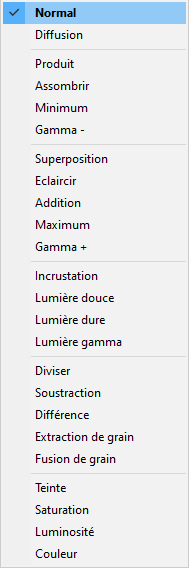 |
3.1. Le premier groupe
Mode « Normal »
C'est le mode le plus évident : les pixels non transparents du calque sont affichés, tels quels et les pixels partiellement transparents laissent
partiellement voir ce qu'il y a en dessous.
|
|
Mode « Diffusion »
Les pixels opaques du calque sont affichés de manière aléatoire. Pour les pixels partiellement transparents, c’est l’image en dessous qui apparait.
On pourrait s’en servir pour donner un effet de granulation sur une image.
|
|
3.2. Les modes pour assombrir
Si on duplique un calque et qu'on mette le calque supérieur en mode produit, on assombrit l'image. On peut ainsi faire apparaître des nuages dans un ciel
quelque peu surexposé.
L'image résultante est assombrie. Les parties blanches du calque disparaissent et les parties noires fusionnent avec le calque du dessous.
Ce mode de fusion est intéressant :
- En photomontage pour incruster 2 photos l'une dans l'autre.
- En photographie, il permettra de rétablir le contraste et la luminosité d'une photo légèrement surexposée (le mode de fusion Produit sera appliqué sur
la copie du calque de la photo original. Equivaut à la réduction de diaphragme lors de la prise de vue. (L’opacité ramenée à 40 % équivaut à la fermeture d’un
diaphragme)
- Avec un motif ou un dégradé, vous n'afficherez que les parties sombres du motif ou du dégradé.
- évite la fastidieuse étape de détourage pour des détourages délicats sur fond blanc, car le blanc n'est pas conservé avec le mode de fusion Produit
Mode « Produit »
|
|
|
|
Mode « Assombrir »
|
|
|
|
Mode « Minimum »
|
|
|
|
Mode « Gamma - »
|
|
|
|
3.3. Les modes pour éclaircir
Si on duplique un calque et qu'on mette le calque supérieur en mode superposition, l’image finale est toujours plus claire. Les pixels noirs du calque disparaissent et les pixels blancs sont conservés. C’est comme si vous preniez 2 diapositives
et que vous les superposiez.
Si vous avez une photo légèrement sous-exposée, en dupliquant le calque et en y apposant le mode de fusion superposition au calque du dessus, vous allez
éclaircir votre photo. Equivaut à l’ouverture de diaphragme lors de la prise de vue. L’opacité ramenée à 40 % équivaut a l’ouverture d’1 diaphragme).
Mode « Superposition »
|
|
|
|
Mode « Eclaicir »
|
|
|
|
Mode « Addition »
|
|
|
|
Mode « Maximun »
|
|
|
|
Mode « Gamma + »
|
|
|
|
3.4. Les modes d'incrustation
Ces modes ne font pas d'incrustation ! Le mot français incrustation est fallacieusement beaucoup plus précis que le terme d'origine (overlay), qui
implique simplement qu'on a déposé quelque chose sur un objet pour en modifier l’aspect. Ces modes combinent le calque supérieur à l’empilement sous-jacent
selon des recettes mystérieuse qui font intervenir simultanément les modes pour assombrir et ceux pour éclaircir selon qu’on est au-dessus ou en-dessous de
la valeur 128 sur les différents primaires.
Mode « Incrustation »
|
|
|
|
Mode « Lumière douce »
|
|
|
|
Mode « Lumière dure »
|
|
|
|
Mode « Lumière gamma »
|
|
|
|
3.5. Les modes soustractifs
Mode « Diviser »
|
|
Mode « Soustraction »
Comme son nom l'indique ce mode de fusion soustrait la couleur du calque inférieur à celui du calque supérieur, ou l'inverse, selon la luminosité de
chacun des 2 calques. Les couleurs du calque supérieur s'inversent, sauf sur les parties sombres du calque inférieur. |
|
Mode « Différence »
|
|
Mode « Extraction de grain »
|
|
Mode « Fusion de grain »
|
|
3.6. Les modes réglages
Mode «Teinte »
Le calque supérieur conserve sa teinte mais prend la luminosité et la saturation du calque inférieur.
|
|
Mode « Saturation »
Le calque supérieur conserve sa saturation et sa teinte mais prend la luminosité du calque du dessous. L’image finale apparait en niveau de gris
si le calque supérieur est très clair.
|
|
Mode « Luminosité »
Le calque du dessus conserve sa luminosité et sa saturation mais prend la teinte du calque inférieur.
|
|
Mode « Couleur »
Le calque supérieur conserve sa saturation et sa teinte mais prend la luminosité du calque du dessous. Ce mode de fusion est intéressant en photographie,
pour coloriser des photos, tout en conservant la texture de la photo originale.
|
|
4. AVANTAGES DES CALQUES ET MODES DE FUSIONS
L'utilisation des calques et des modes de fusion, permet de limiter les pertes engendrées par chaque correction. En travaillant sur un calque, on n'altère
que peu l’image originale. Les calques étant modifiables et enregistrables, en cas de fausse manipulation. On peut les supprimer et retrouver son image intacte.
On peut aussi enregistrer une image avec l'intégralité de ses calques et reprendre plus tard une retouche en cours. Les calques facilitent aussi grandement
la réalisation de montage ou la suppression d'éléments gênants sur une image puisqu’ils sont modifiables avec les outils de dessin.
5.. CONCLUSION
Les calques sont des couches superposées à l’image et permettent différentes manipulations et réglages. Il est possible de les réorganiser, les modifier,
déplacer, supprimer, fusionner, déformer etc... Une fois combinés, ils forment l’image finale.
Il existe différents types de calques qui permettent les réglages de l'image (couleurs, niveaux, courbes...).
Le mode de fusion des calques détermine la façon dont les pixels d’un calque sont combinés avec les pixels d’arrière-plan. Les pixels d’arrière-plan correspondent
au résultat de la fusion des calques de niveau inférieur. La combinaison des modes de fusion permet de créer un grand nombre d'effets et de réglages.
Règles de fusion
1. Lors de la fusion de deux calques, le calque « résultat » utilise le mode fusion du calque inferieur
2. le calque supérieur avant d'être supprimé se dessine sur le calque inférieur en utilisant son propre mode de fusion
3. les calques de type Réglage utilisent uniquement le mode de fusion normal
La fusion assemble deux calques consécutifs en un seul et permet ainsi de simplifier l'image et de conserver une taille de fichier réduite. Le calque
résultant d’une fusion contient toutes les données des deux calques concernés et conserve leurs zones transparentes.
Dans une image aplatie, tous les calques visibles sont fusionnés dans le calque d’arrière-plan, ce qui permet de réduire considérablement la taille du fichier.